- Зохиолч Jason Gerald [email protected].
- Public 2024-01-19 22:13.
- Хамгийн сүүлд өөрчлөгдсөн 2025-01-23 12:27.
Windows компьютер (PC) хооронд файл зөөх арга нь хичнээн файл зөөхийг хүсч байгаагаас хамаарна. Та хэд хэдэн файл зөөх эхний аргаас эхлээд системийн файлыг бүхэлд нь зөөх Windows Easy Transfer аргыг туршиж үзэж болно.
Алхам
3 -р арга 1: Зөөврийн хатуу диск ашиглан файл дамжуулах
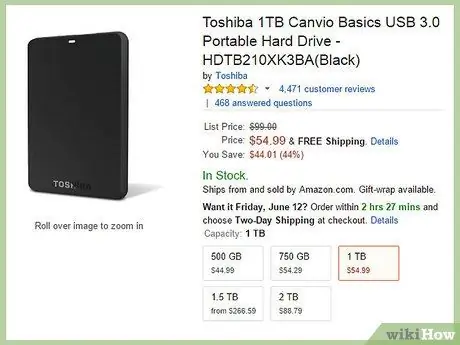
Алхам 1. Таны компьютерт тохирох зөөврийн хатуу дискийг олоорой (эсвэл худалдаж аваарай)
1 терабайт ба түүнээс дээш хэмжээтэй хатуу дискийг хамгийн ойр байрлах интернет дэлгүүр эсвэл компьютерын дэлгүүрээс авах боломжтой.
- Хэрэв танд үүлд суурилсан файлын сан байхгүй бол файл хадгалах зориулалттай зөөврийн хатуу диск ашиглах нь зүйтэй.
- Өгөгдлийг компьютер хооронд файл дамжуулах хэрэгсэл болгон нөөцлөхөд зориулагдсан хатуу дискийг бүү ашиглаарай.
- Хэрэв та үүлэн нөөцлөлт ашиглаж байгаа бол нөгөө компьютерт нэвтэрч файлуудаа өөр компьютерт татаж авах боломжтой эсэхийг шалгаарай. Зарим програмууд ийм чадваргүй байж болох ч зарим нь файл татаж авахаасаа өмнө компьютерийн баталгаажуулалтыг шаарддаг.
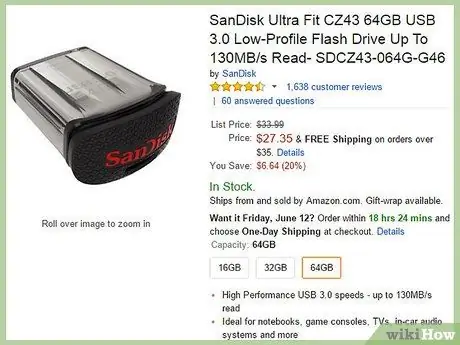
Алхам 2. Хэрэв та 64 ГБ (гигабайт) -аас доош хэмжээтэй файлыг өөр компьютерт шилжүүлэхийг хүсвэл жижиг USB флаш диск ашиглаарай
Хэрэв таны хоёр компьютер хоорондоо хол зайтай бол энэ арга тохиромжтой.
- Флаш дискийг оффисын хангамжийн дэлгүүрүүд, цахилгаан барааны дэлгүүрүүд болон интернет дэлгүүрүүдээс худалдаж авах боломжтой бөгөөд хадгалах багтаамжийн хэмжээнээс хамааран үнэ нь 50,000, 00 -аас 700,000, 00 хүртэлх IDR -ээс эхэлдэг.
- USB дискний оронд та файлуудыг CD эсвэл DVD дээр бичиж болно. Гэхдээ танд өндөр үнэтэй бичих боломжтой диск хэрэгтэй. Энэ диск рүү бичсэн файлууд байнга хадгалагддаг. Энэ нь зөөврийн хатуу диск болон флаш дискнээс ялгаатай бөгөөд тэдгээрийн өгөгдлийг устгах боломжтой юм.
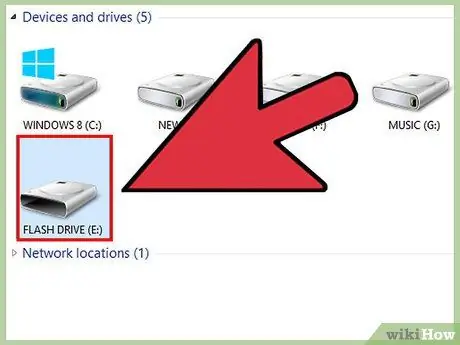
Алхам 3. Зөөврийн хатуу диск эсвэл флаш дискийг холбоно уу
Зөөврийн хатуу диск/уян диск гарч ирэх үед хоёр удаа дарна уу. Энэхүү мэдээллийн хэрэгслийн агуулга тусгай цонхонд нээгдэнэ.
Файл зөөх шаардлагагүй тул зөөврийн хатуу дисктэйгээ хамт ирсэн програмуудыг идэвхгүй болго. Зарим зөөврийн хатуу дискүүд нь компьютер дээрх өгөгдлийг нөөцлөх тусдаа програмтай байдаг
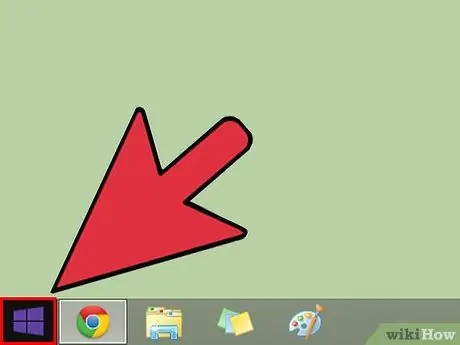
Алхам 4. Windows ширээний Start цэсийг дарна уу
Файлууд хаана байрладаг руу очно уу.
Хэрэв таны файлууд хаа сайгүй тархсан бол тэдгээрийг төрлөөр нь ангилахад тохиромжтой. Файлуудыг бодвол директорыг зөөх нь илүү хялбар байдаг
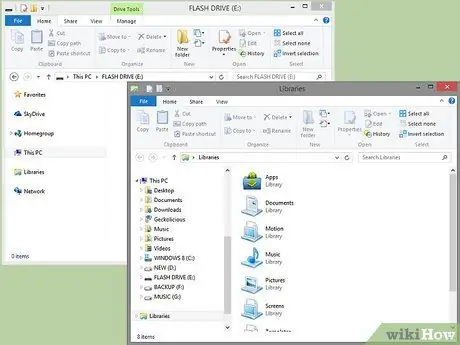
Алхам 5. Хатуу дискний цонх болон файлын лавлах цонхыг зэрэгцүүлэн чирнэ үү
Энэ нь файлуудыг дарж, компьютерээсээ хатуу диск рүү чирэх боломжийг танд олгоно.
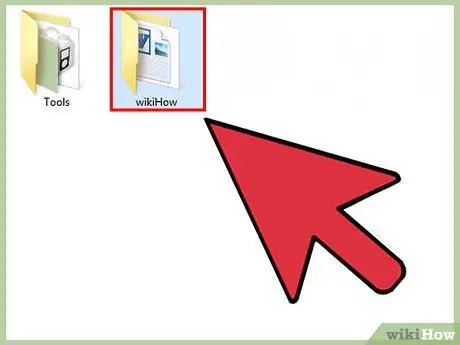
Алхам 6. Зөөхийг хүсч буй лавлах дээр дарна уу
Эсвэл та файлын нэр дээр дарж нэг нэгээр нь чирж болно.
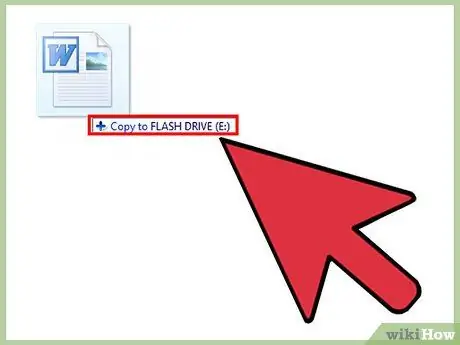
Алхам 7. Файлыг хатуу дискний цонх руу чирнэ үү
Файлыг зөөж байгааг мэдэгдсэн жижиг харилцах цонх гарч ирж магадгүй юм. Том хэмжээтэй файлуудын хувьд энэ харилцах цонх нь файлуудыг хуулахад хэр хугацаа шаардагдахыг харуулах болно.
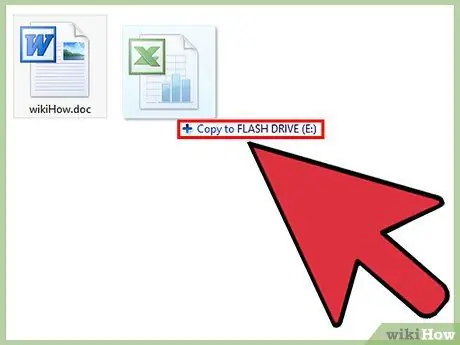
Алхам 8. Зөөхийг хүссэн бүх файлыг хатуу диск рүү хуулж дуустал энэ процедурыг давтана уу
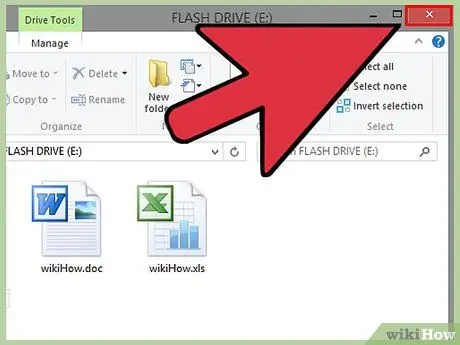
Алхам 9. Хатуу дискний цонхыг хаа
"Миний компьютер" -ийг нээгээд хулганы баруун товчийг дараад зөөврийн хатуу дискийг гаргаж аваарай.
Хэрэв хатуу дискийг компьютерээс шууд салгаж аваагүй бол таны хатуу диск дээрх өгөгдөл алдагдах болно
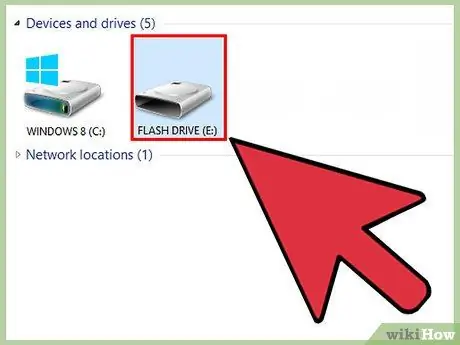
Алхам 10. Кабел эсвэл хатуу диск ашиглан хатуу дискийг очих компьютерт залгаарай
Компьютер үүнийг таних үед хатуу дискний цонх дээр давхар товшино уу.
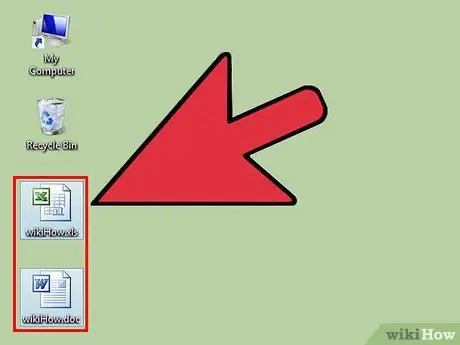
Алхам 11. Файлуудыг ширээний компьютер эсвэл компьютерын лавлах руу чирнэ үү
Файлуудыг компьютер дээрээ зөв байрлал руу зөөхөд хялбар байхын тулд лавлах сангуудыг бие биенийхээ хажууд байрлуул.
Хэрэв та тэдгээрийг ширээний компьютер руу чирэх гэж байгаа бол дараа нь тэдгээрийг бусад лавлах санд байрлуулж болно
3 -ийн 2 -р арга: Файлуудыг сүлжээгээр дамжуулах
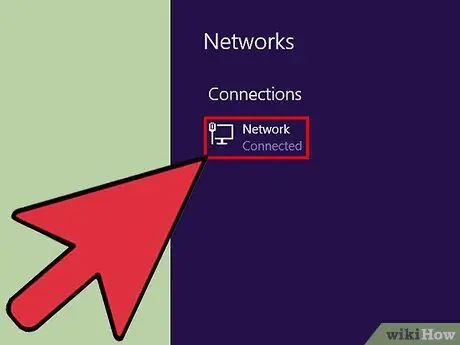
Алхам 1. Хоёр компьютер хоёулаа нэг сүлжээнд байгаа эсэхийг шалгаарай
Хэрэв та утасгүй сүлжээ ашиглаж байгаа бол дамжуулах процесс үр дүнтэй байхын тулд хурд найдвартай эсэхийг шалгаарай.
Хэрэв та файлуудыг компьютер хооронд тогтмол зөөж байгаа боловч нэгэн зэрэг биш бол энэ сонголт хамгийн тохиромжтой
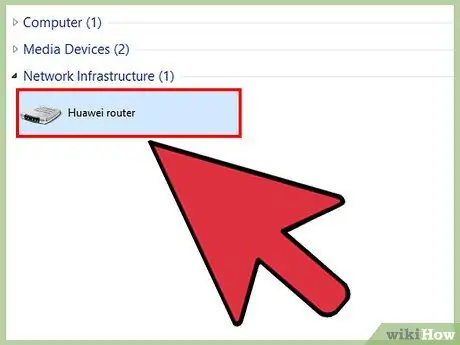
Алхам 2. Хоёр компьютер дээр нийтийн сүлжээнд нэвтэрнэ үү
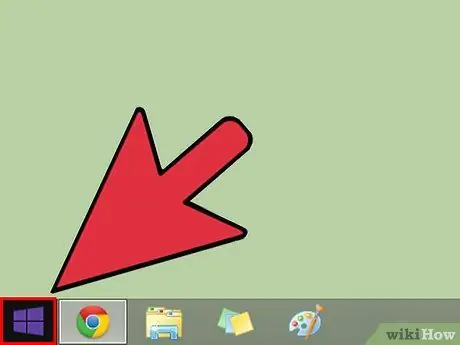
Алхам 3. Start цэс дээр дарна уу
Миний компьютерийг нээнэ үү. Сонголтуудын жагсаалтаас драйвер (диск) эсвэл хатуу диск С -ийг сонгоно уу.
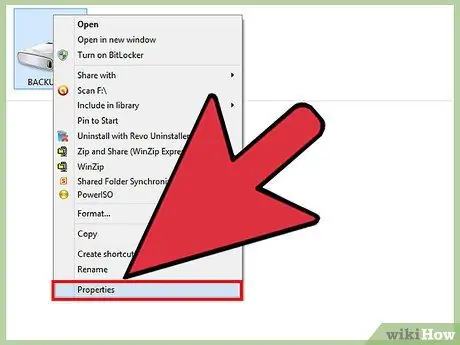
Алхам 4. Дискэн дээр хулганы баруун товчийг дараад Properties-ийг сонгоно уу
Та мөн дээд хэсэгт байрлах File цэснээс Properties -ийг сонгох боломжтой байх ёстой.
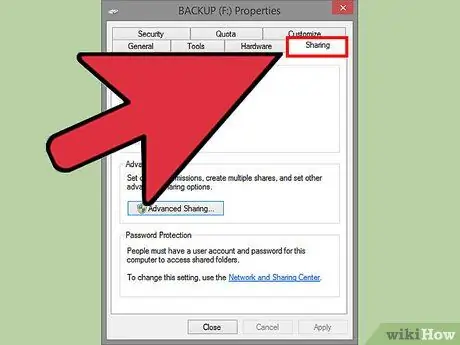
Алхам 5. Properties харилцах цонхны Sharing tab дээр дарна уу
Нарийвчилсан хуваалцах товчийг сонгоно уу.
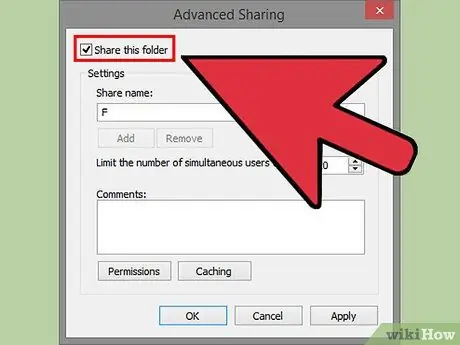
Алхам 6. Дээд талд байгаа энэ хавтасыг хуваалцах эсвэл дэвшилтэт хуваалцах тохиргоог өөрчлөх гэсэн хайрцгийг сонгоно уу
Эдгээр сонголтууд нь таны ашиглаж буй Windows -ийн хувилбараас хамаарч өөр өөр байж болно.
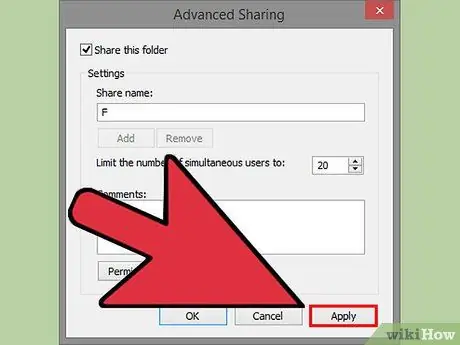
Алхам 7. Дууссаны дараа Apply дарна уу
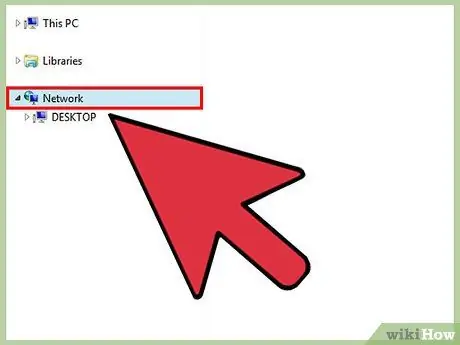
Алхам 8. Өөр компьютер дээрээ нэвтэрнэ үү
Эхлэх цэсийг нээгээд стандарт сонголтуудын жагсаалтаас Сүлжээг сонгоно уу.
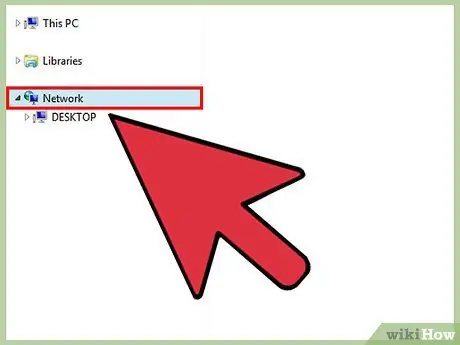
Алхам 9. Холбогдсон компьютеруудын жагсаалтаас өөр компьютераа хайж олоорой
Компьютер дээр давхар товшино уу. Нэвтрэхийн тулд нууц үгээ оруулна уу.
Нууц үг нь бусад компьютерт нэвтрэхэд ашигладаг нууц үгтэй ижил байна
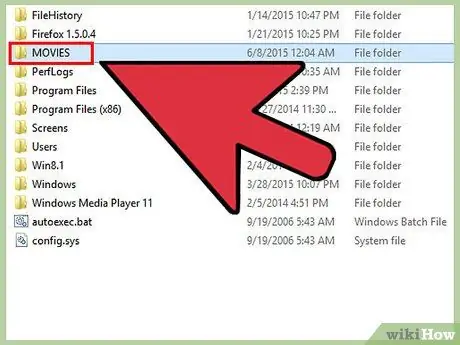
Алхам 10. Бусад компьютер дээрээ хуваалцах боломжтой файлуудыг хайж олоорой
Файлуудыг шилжүүлэхийн тулд шинэ компьютер дээрээ чирнэ үү.
3 -р арга 3: Windows Easy Share -ийг ашиглах
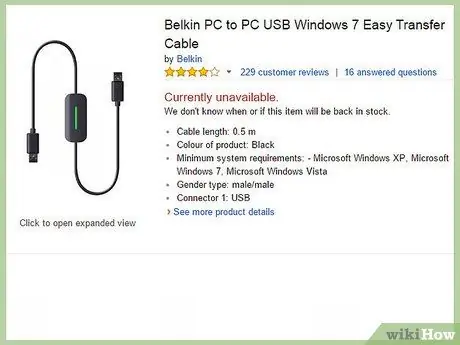
Алхам 1. Хамгийн ойрын интернет эсвэл электрон барааны дэлгүүрээс “хялбар дамжуулах кабель” худалдаж аваарай
Энэ бол компьютер хооронд файл дамжуулах зориулалттай эрэгтэй-эрэгтэй тусгай USB кабель юм.
- Энэ арга нь шинэ компьютер худалдаж авсан бүх файл, програмыг шинэ компьютерт шилжүүлэхийг хүсдэг хүмүүст хамгийн тохиромжтой юм.
- Шинэ компьютер дээр Windows Easy Transfer -ээр дамжуулан файл зөөхдөө дотоод сүлжээ (LAN) ашиглана уу. Танд шилжүүлгийн түлхүүрийг өгөх бөгөөд үүнийг хоёр компьютер дээрх програмд оруулах болно. Шинэ компьютерууд интернэтэд илүү хурдан холбогдох боломжтой болох бөгөөд хуучин процессорууд шууд холбогдсон байх ёстой.
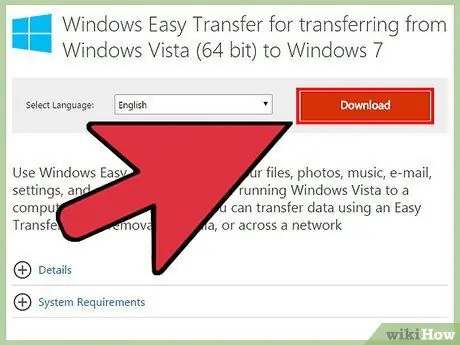
Алхам 2. Microsoft Easy Center -ээс Windows Easy Transfer програмыг татаж аваарай
Хэрэв та Windows Vista эсвэл Windows XP ашиглаж байгаа бол үүнийг татаж авах ёстой.
Microsoft.com/en-us/download руу очно уу
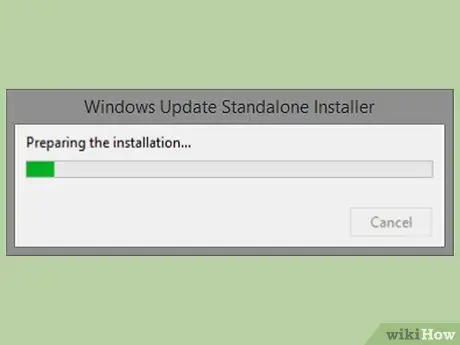
Алхам 3. Програмыг суулгана уу
Хоёр компьютерээс хандах боломжтой администраторын бүртгэлээр нэвтэрнэ үү. Та хоёр компьютер дээр ижил дансаар нэвтэрсэн байх ёстой.
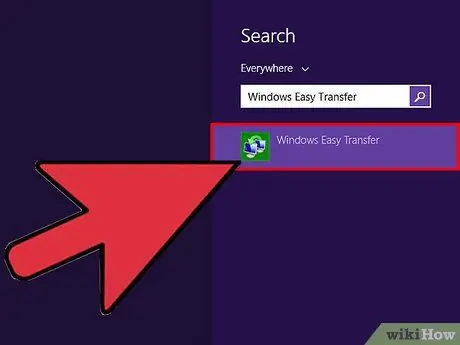
Алхам 4. Шинэ компьютер дээр Windows Easy Transfer програмыг нээнэ үү
Энэ аппликейшн нь одоо Windows 7, 8 үйлдлийн системийн үндсэн програм юм.
Та үүнийг өөрийн апп дээрээс олох боломжтой байх ёстой. Үгүй бол түлхүүр үг болгон "Easy Transfer" гэсэн хайлтын функцийг ашиглана уу
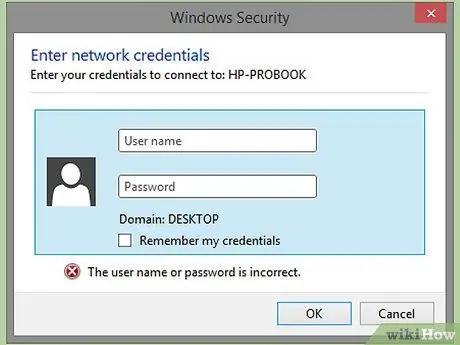
Алхам 5. Администраторын нууц үг, эсвэл хялбар дамжуулах болон LAN кабель бүрт хялбар дамжуулах түлхүүрийг оруулна уу
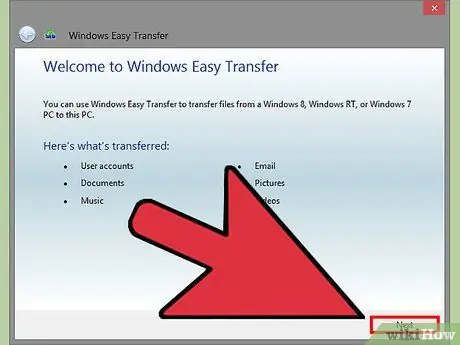
Алхам 6. Эхний дэлгэцэн дээр Next дарна уу
Файлыг кабель эсвэл сүлжээгээр зөөхөд ашиглах аргыг сонгоно уу.

Алхам 7. Энэ бол миний шинэ компьютерийг сонгоно уу
Хуучин компьютер ашигладаг Windows үйлдлийн системийн төрлийг сонгоно уу.
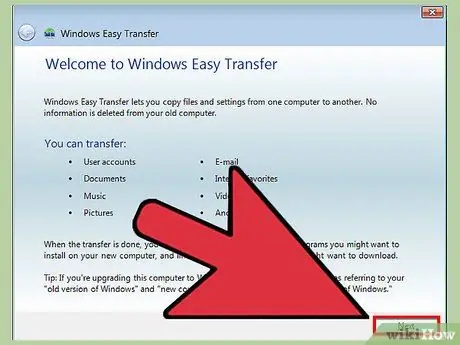
Алхам 8. Хуучин компьютер дээр Windows Easy Transfer програмыг нээнэ үү
Эхний харилцах цонхонд Next дарна уу.
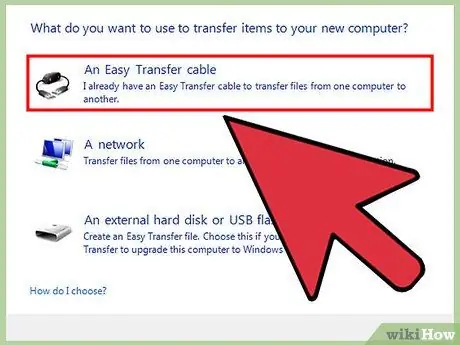
Алхам 9. Шилжүүлэх үйл явцыг эхлүүлнэ үү
Энэ процесс нь хуучин компьютерээс зөөж болох бүх файл, програм, дансыг сканнердах болно. Customize дээр дарж зөөхийг хүсэхгүй байгаа зүйлээ сонгоно уу






